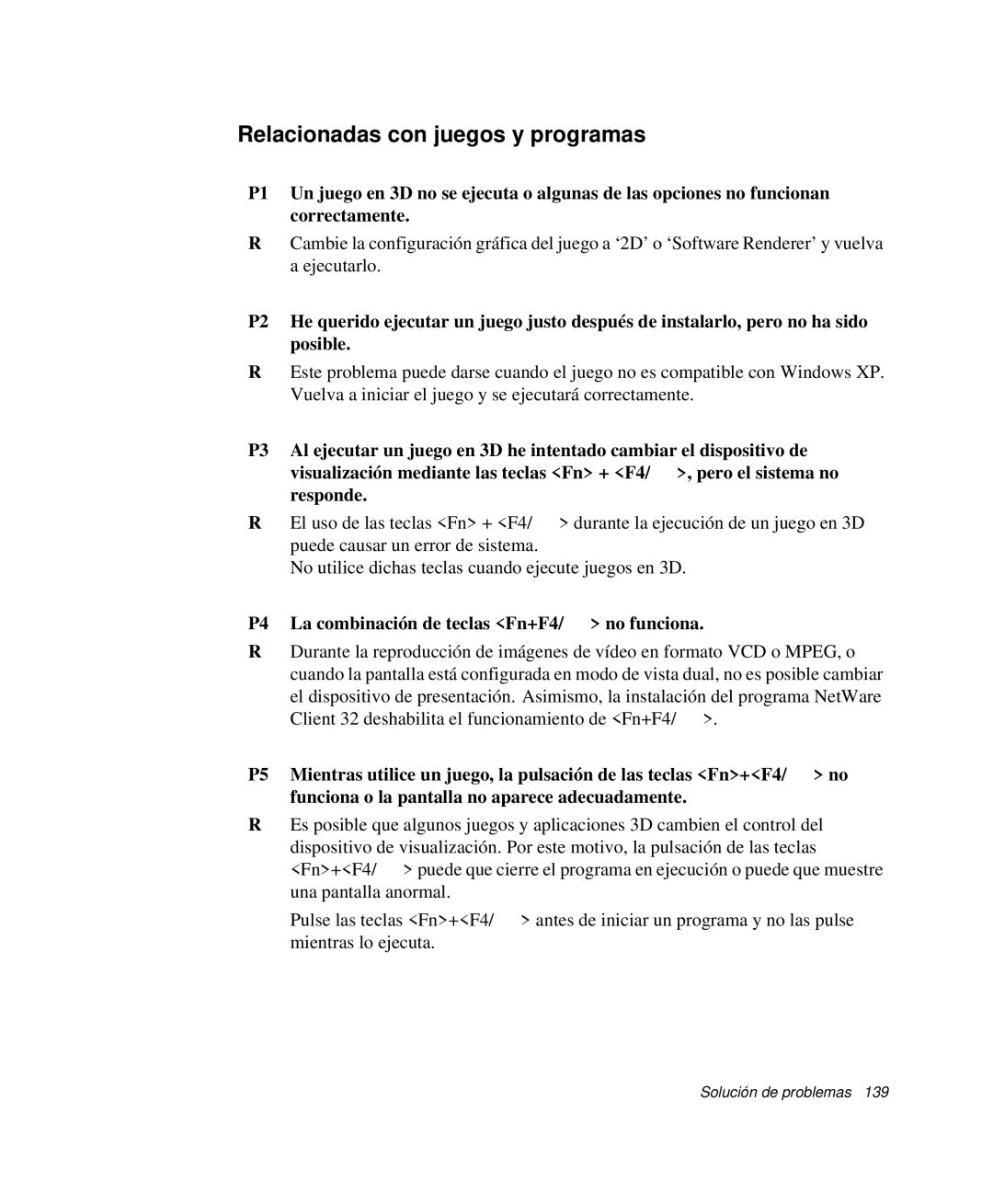Relacionadas con juegos y programas
P1 Un juego en 3D no se ejecuta o algunas de las opciones no funcionan correctamente.
RCambie la configuración gráfica del juego a ‘2D’ o ‘Software Renderer’ y vuelva a ejecutarlo.
P2 He querido ejecutar un juego justo después de instalarlo, pero no ha sido posible.
REste problema puede darse cuando el juego no es compatible con Windows XP. Vuelva a iniciar el juego y se ejecutará correctamente.
P3 Al ejecutar un juego en 3D he intentado cambiar el dispositivo de visualización mediante las teclas <Fn> + <F4/![]() >, pero el sistema no responde.
>, pero el sistema no responde.
REl uso de las teclas <Fn> + <F4/![]() > durante la ejecución de un juego en 3D puede causar un error de sistema.
> durante la ejecución de un juego en 3D puede causar un error de sistema.
No utilice dichas teclas cuando ejecute juegos en 3D.
P4 La combinación de teclas <Fn+F4/ > no funciona.
> no funciona.
RDurante la reproducción de imágenes de vídeo en formato VCD o MPEG, o cuando la pantalla está configurada en modo de vista dual, no es posible cambiar el dispositivo de presentación. Asimismo, la instalación del programa NetWare Client 32 deshabilita el funcionamiento de <Fn+F4/![]() >.
>.
P5 Mientras utilice un juego, la pulsación de las teclas <Fn>+<F4/![]() > no funciona o la pantalla no aparece adecuadamente.
> no funciona o la pantalla no aparece adecuadamente.
REs posible que algunos juegos y aplicaciones 3D cambien el control del dispositivo de visualización. Por este motivo, la pulsación de las teclas
<Fn>+<F4/![]() > puede que cierre el programa en ejecución o puede que muestre una pantalla anormal.
> puede que cierre el programa en ejecución o puede que muestre una pantalla anormal.
Pulse las teclas <Fn>+<F4/![]() > antes de iniciar un programa y no las pulse mientras lo ejecuta.
> antes de iniciar un programa y no las pulse mientras lo ejecuta.